[ad_1]
介绍
必须了解 Linux 文件系统的工作原理。 许多新手都在努力管理他们的 Linux 服务器。 他们经常遇到麻烦,因为他们不知道如何更改默认值或提高系统性能。 微调您的服务器不仅可以帮助您提高系统的整体效率,而且对您的应用程序、数据库和静态文件的请求数量也会显着提高。 在本指南中,我使用的是 Ubuntu 20.04。 所有说明和命令对任何使用 apt 打包系统的相关 Linux 服务器都有效。
了解 Linux 文件系统
首先,我们将尝试了解系统上的文件系统类型。 为了弄清楚这一点,我们将编写以下命令:
$ cat /etc/fstab
这清楚地表明根文件系统正在使用 分机4 我们的 Ubuntu 机器上的文件系统。 它有一个名字 sda2 这是可以改变的。 现在,我们不会弄乱磁盘名称。
调整文件系统
现在我们已经弄清楚我们正在使用哪个文件系统。 现在是我们应该学习如何调整它的时候了。 Tuned 文件系统帮助我们删除磁盘中的坏块并提高稳定性和速度。
让我们在 CLI 上输入以下命令,看看它是否有效:
$ sudo tune2fs -l /dev/sda2
正如您所看到的,它在调整后为我们提供了一些足够好的数据。 我们可以看到上次挂载或用户上次写入磁盘的详细信息。
检查逻辑卷的属性
检查逻辑卷的属性有助于我们确定特定卷是否可用于外部日志记录。 它有助于数据库系统,我们将错误和日志保存在单独的卷上。
让我们运行命令并了解逻辑卷 分机4 文件系统。 您需要植根或使用 sudo 访问逻辑卷。
$ sudo lvdisplay
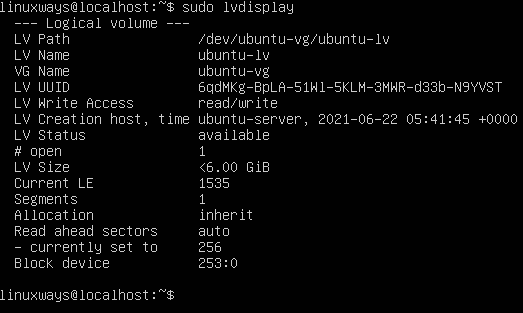
如您所见,我们有大量有关逻辑卷的信息。 在我们的例子中,我们的服务器上只有一个。
如果您需要创建新的逻辑卷,您必须使用 显示 了解如何继续而不是破坏您的系统。
检查磁盘统计信息以获得最佳性能
如果我告诉您,您可以了解磁盘的真实统计数据是什么,那么您可能会跳出舒适区。 但是,这是真的。 您可以查看系统的原始统计信息。
如果你没有 iostat 包已经安装,那么是时候安装它了。
$ sudo apt install iostat
安装后只需运行:
$ iostat -x
它会显示您的请求大小为 平均无 它显示了您的磁盘如何针对请求执行。
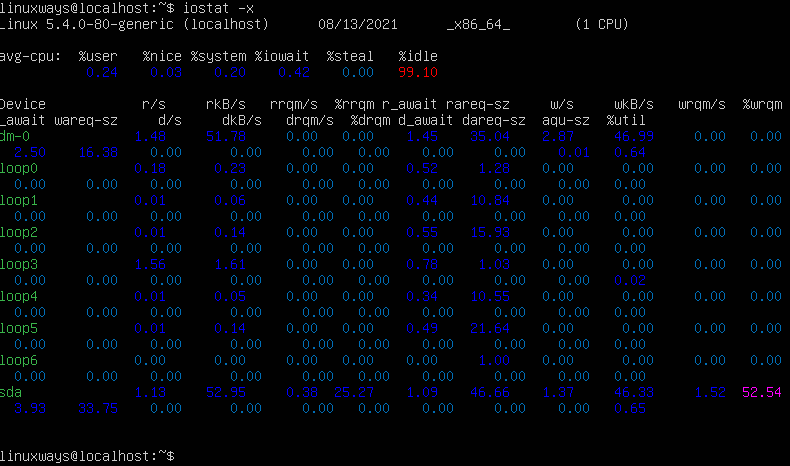
如果您的磁盘 平均无 高于 100.0 则意味着它的性能最佳。 否则,您将需要改进它。
结论
在本文中,我们想出了如何保持文件系统的检查和平衡。 本文永远无法涵盖完整的文件系统管理。 我们将继续发布高级文章,以充分利用您在台式机和服务器上的 Linux 资源。 因为这不是全部。 如果您有任何疑问,请在评论中点击。
[ad_2]